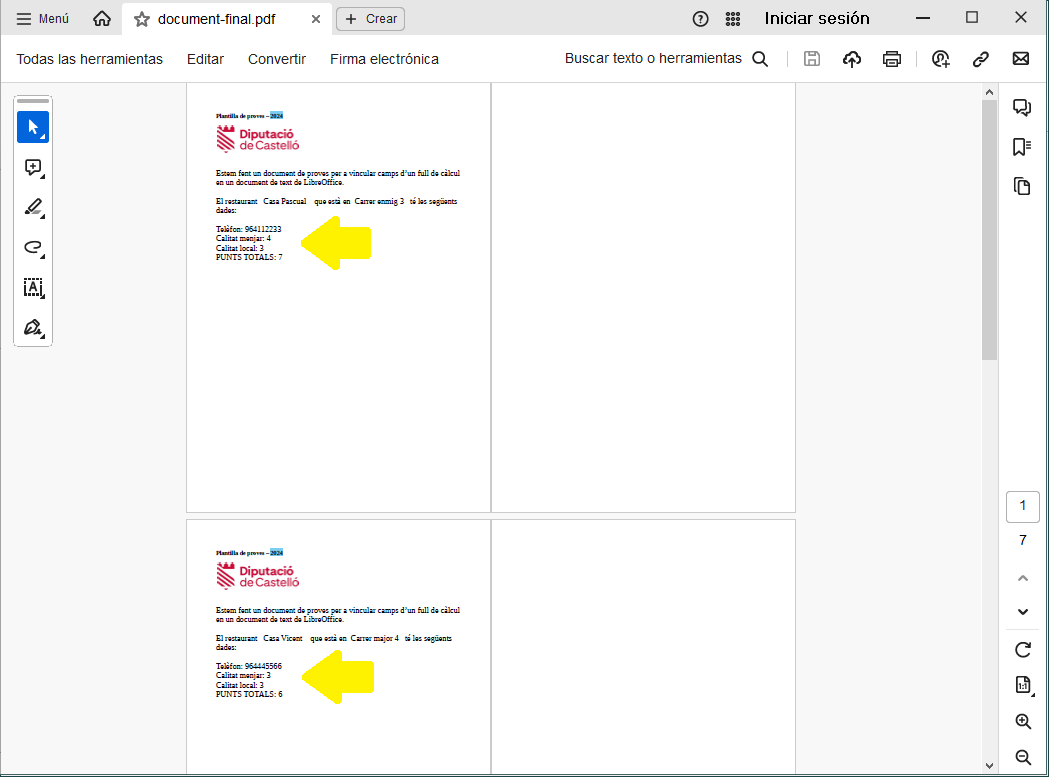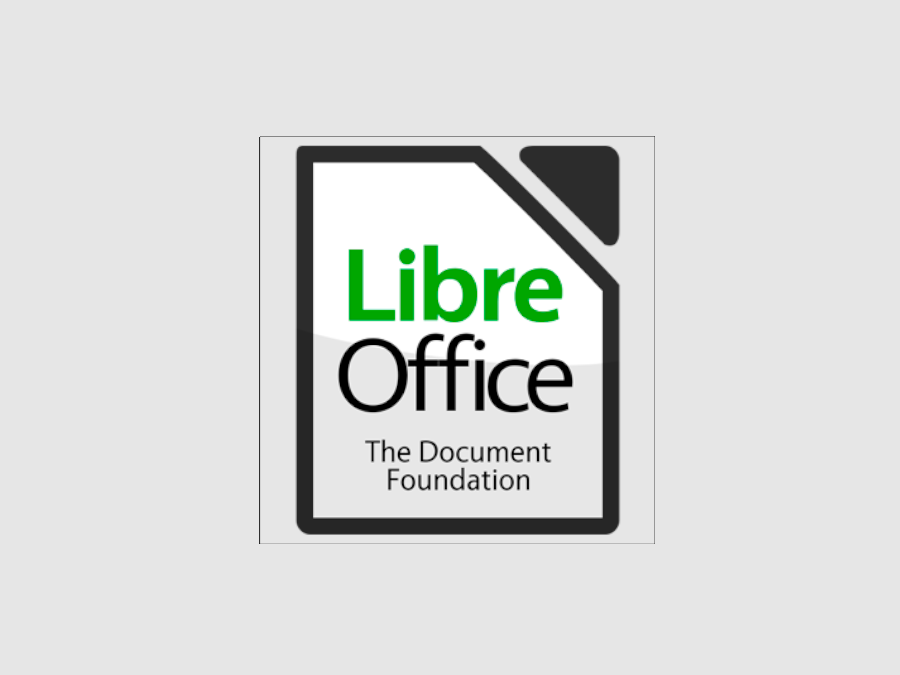
Hui hem tingut un dubte a la feina sobre LibreOffice, perquè feia molt de temps que no necessitàvem certes coses, i en aquest article t'explique com unir a una plantilla unes dades d'un full de càlcul extern.
Partim de que tenim un full de càlcul (en LibreOffice, en Gnumeric, en Excel...) i volem un document de LibreOffice que agafe la informació de les files del full de càlcul i ens genere tants documents en format .odt com files tinguem en el full de càlcul (per exemple cartes per a socis d'una associació, felicitacions de Bon Nadal als treballadors d'una empresa, resum de les puntuacions d'alumnes en l'escola, etc) i tot al vol.
El full de càlcul que he creat, de prova, té 6 columnes: Restauran, Direcció, Telèfon, Calitat menjar, Calitat local i Punts totals: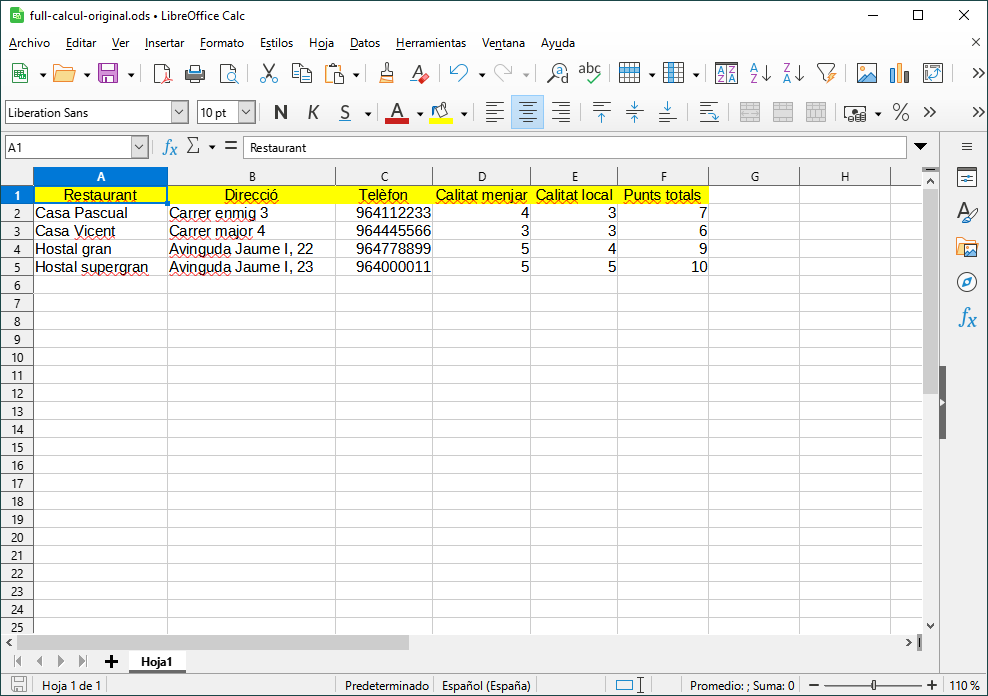
Doncs bé, desarem el document en format CSV (en Arxiu + Guardar como):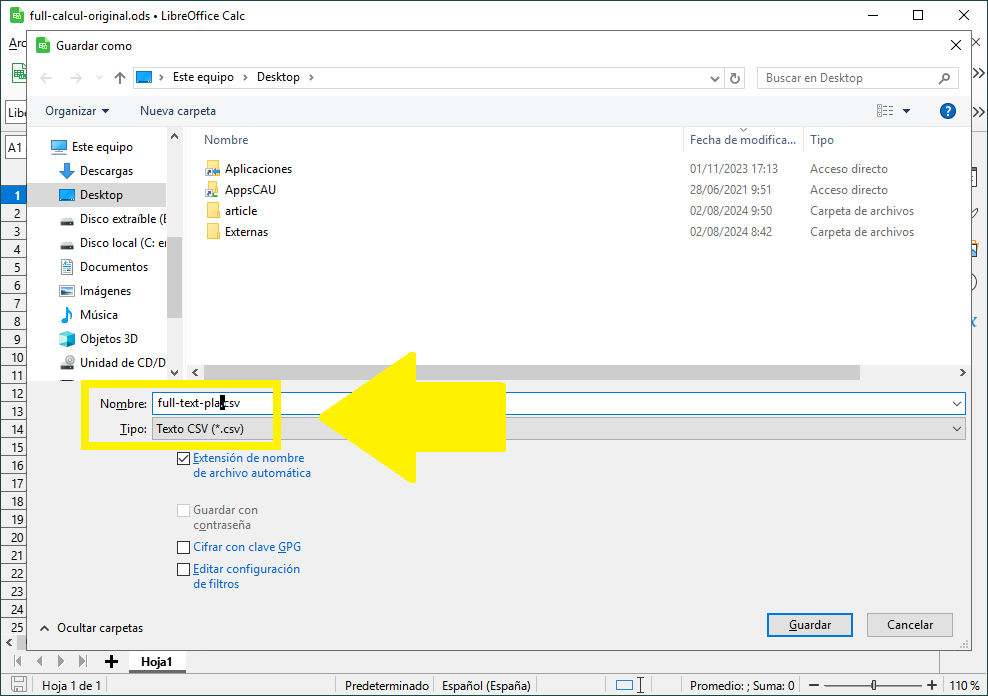
Li direm "Usar formato Texto CSV":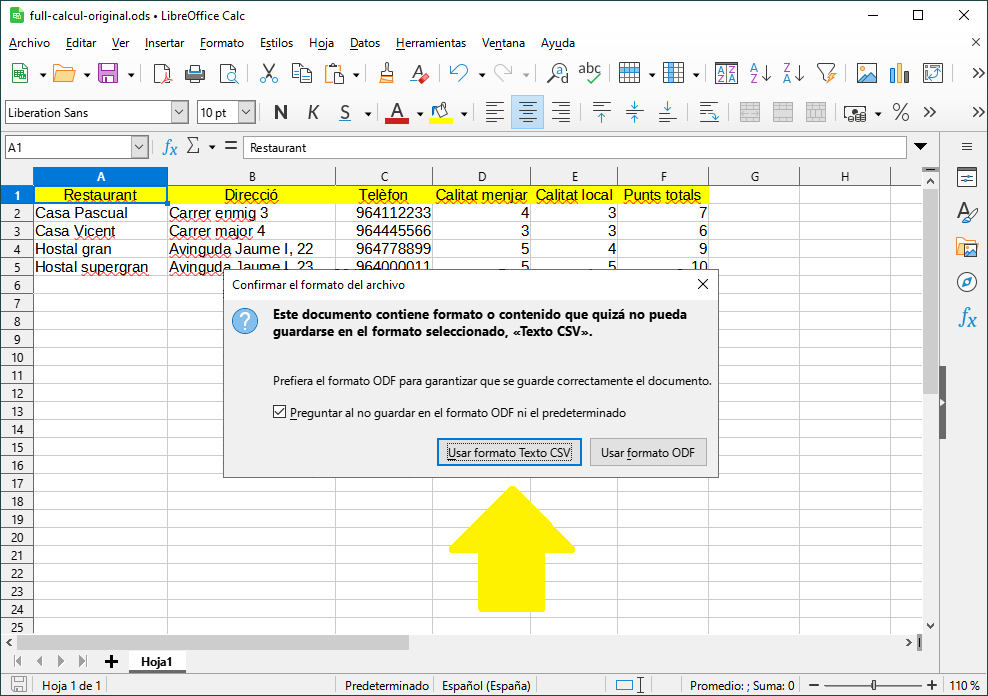
I jo li he dit que delimite els camps amb comes (,) i les cadenes amb dobles cometes ("):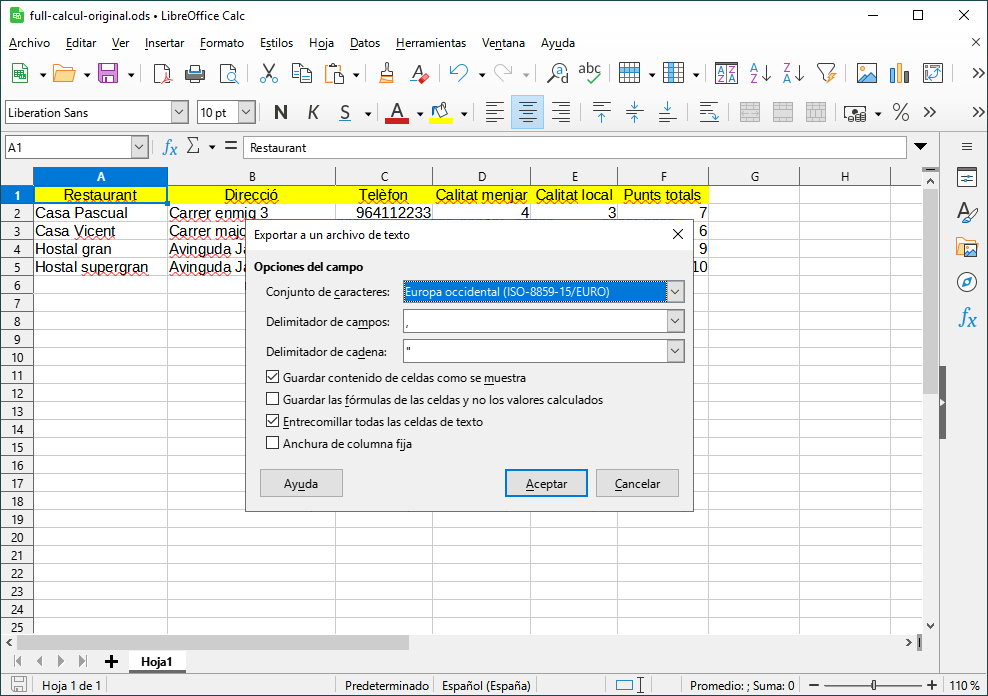
A continuació, crearem el document de text (amb LibreOffice Writter). Aquest és una prova: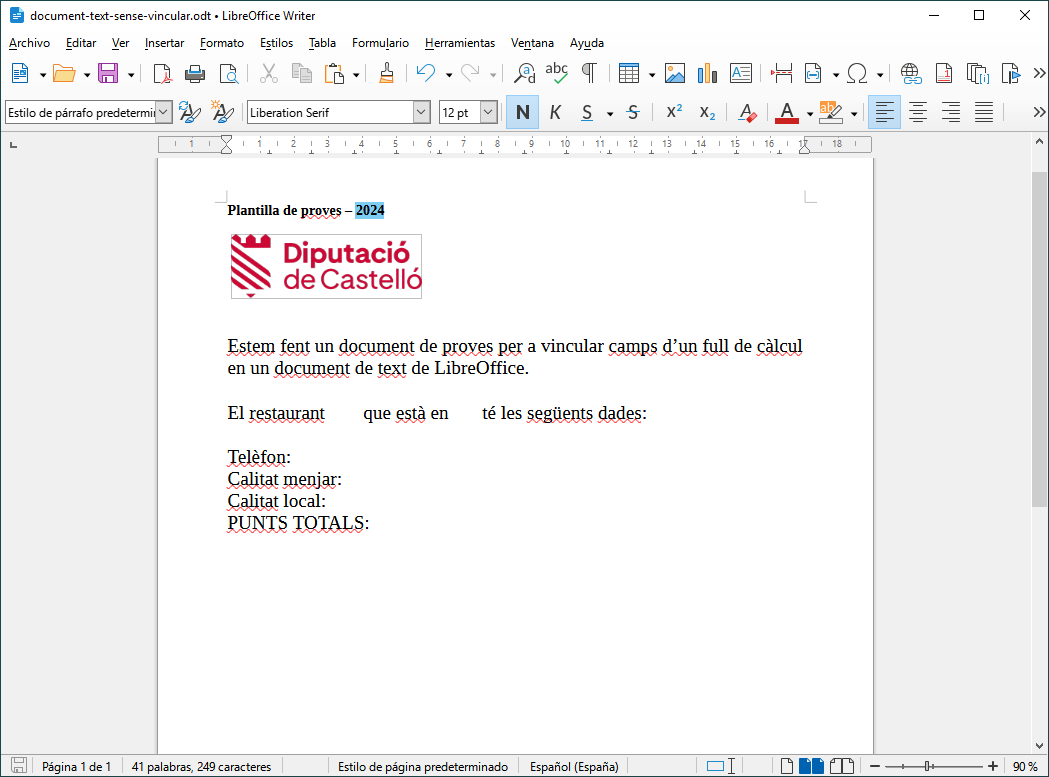
Ara anem a vincular el document de text amb el full de càlcul. Anirem a "Archivo" + "Asistentes" + "Origen de datos de direcciones...":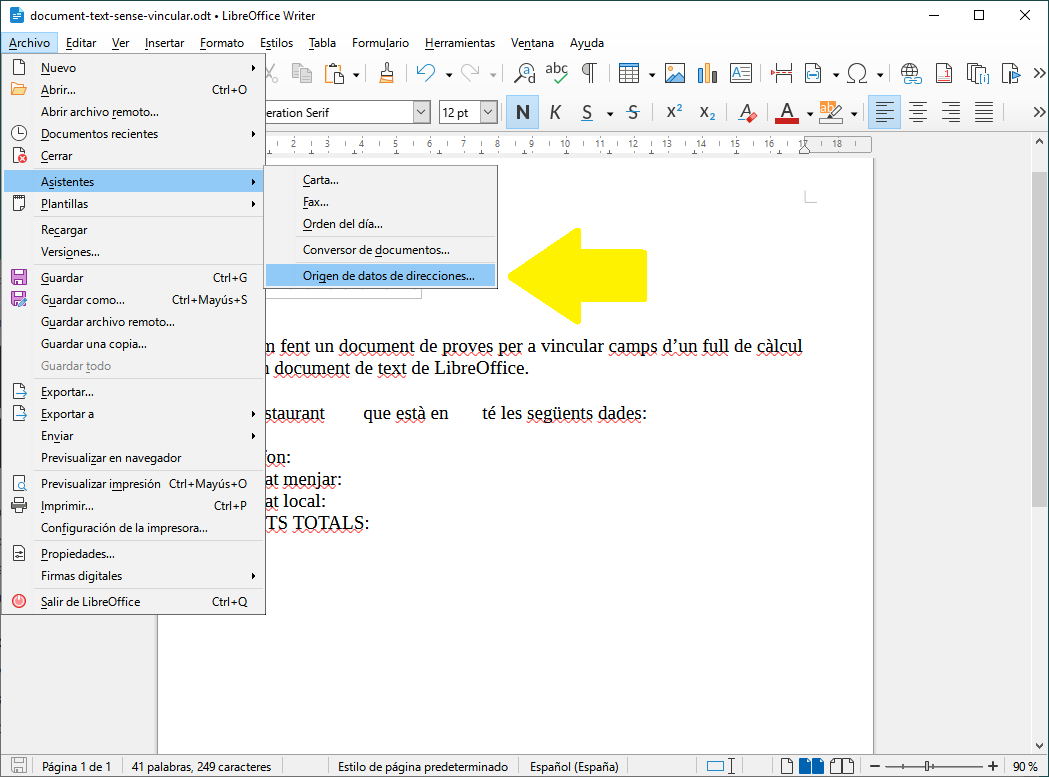
Farem clic en el botó "Configuración":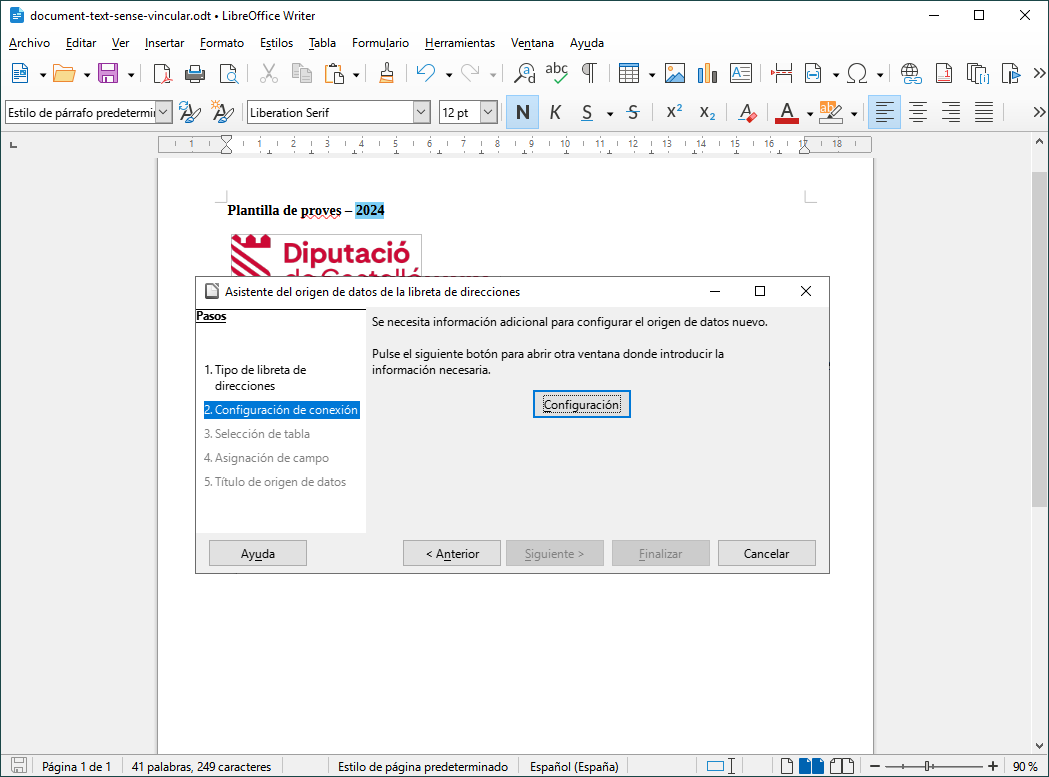
I li direm que la base de dades és un full de càlcul, li direm per tant "Hoja de cálculo":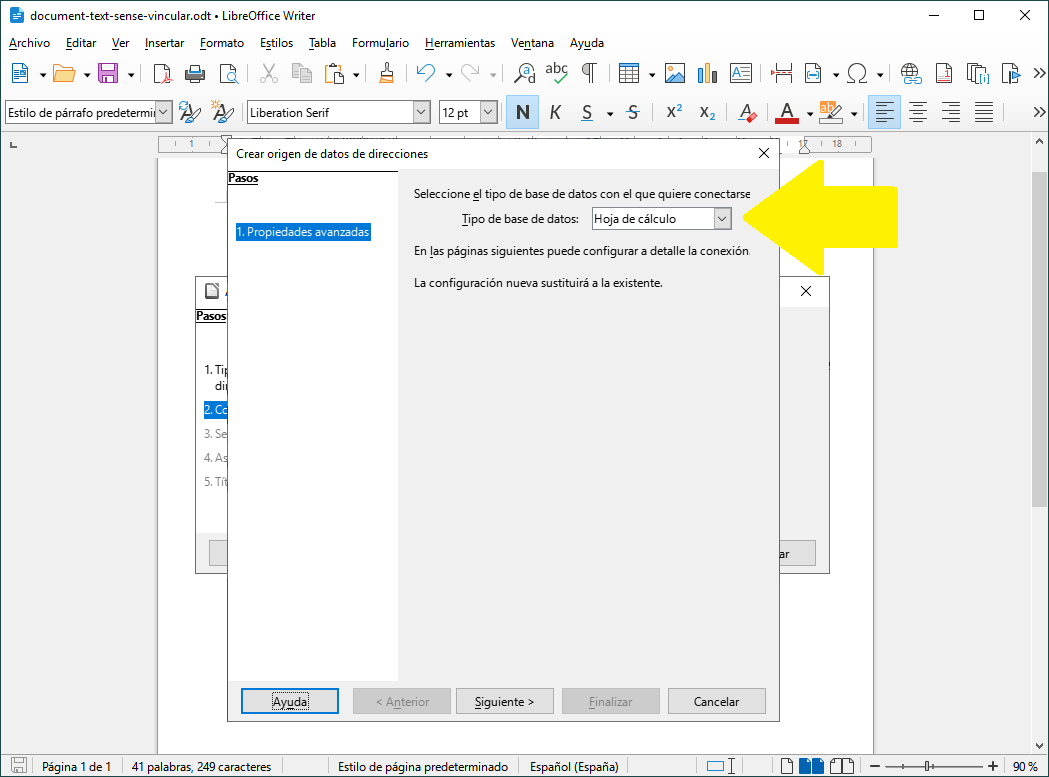
I ara en "Examinar" seleccionem el nostre full de càlcul: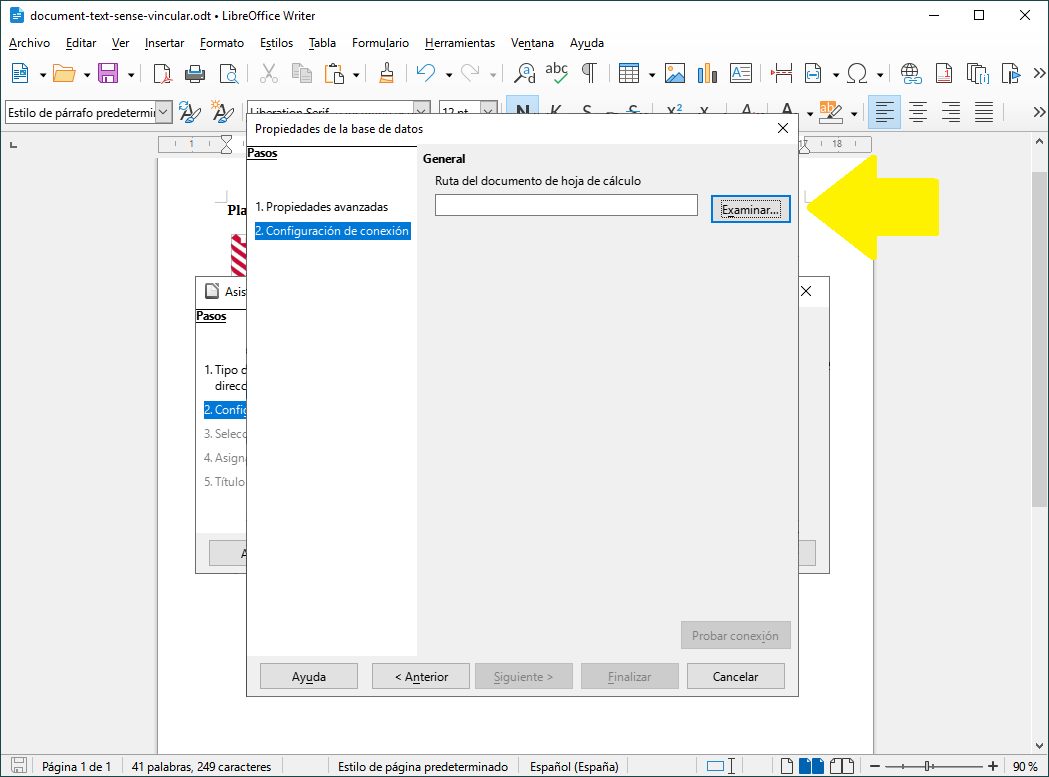
I ja ho tenim. Ara fem clic a "Finalizar":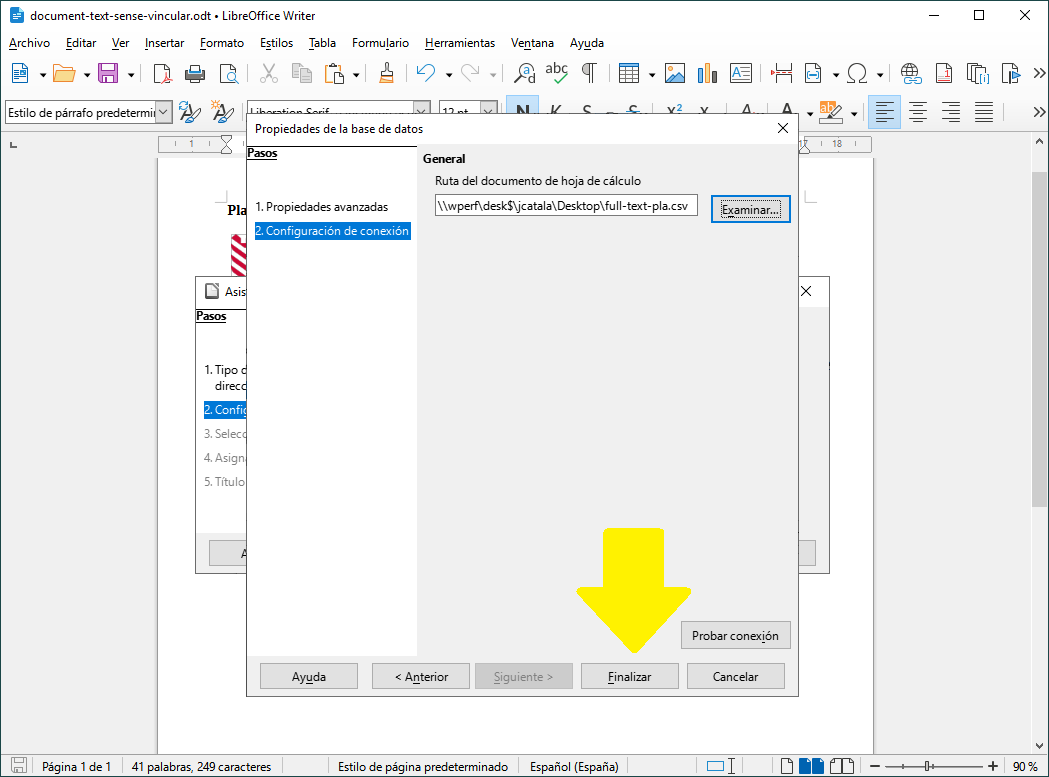
A continuació LibreOffice vol configurar eixa base de dades que acabem de vincular. Farem click en "Siguiente" i acabem eixe procés. No té cap complicació: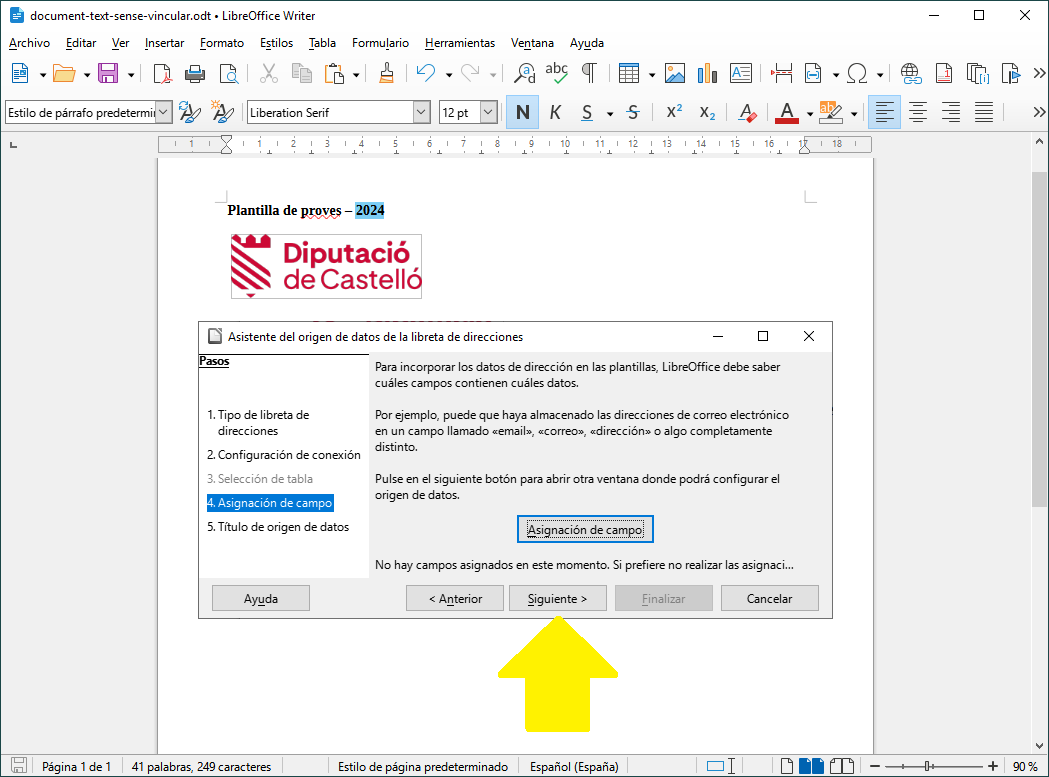
Bé, ara anem a obrir la nostra base de dades (que és el full de càlcul que hem exportat en CSV en el primer pas) i així la veurem gràficament.
Anirem a "Ver" + "Orígenes de datos":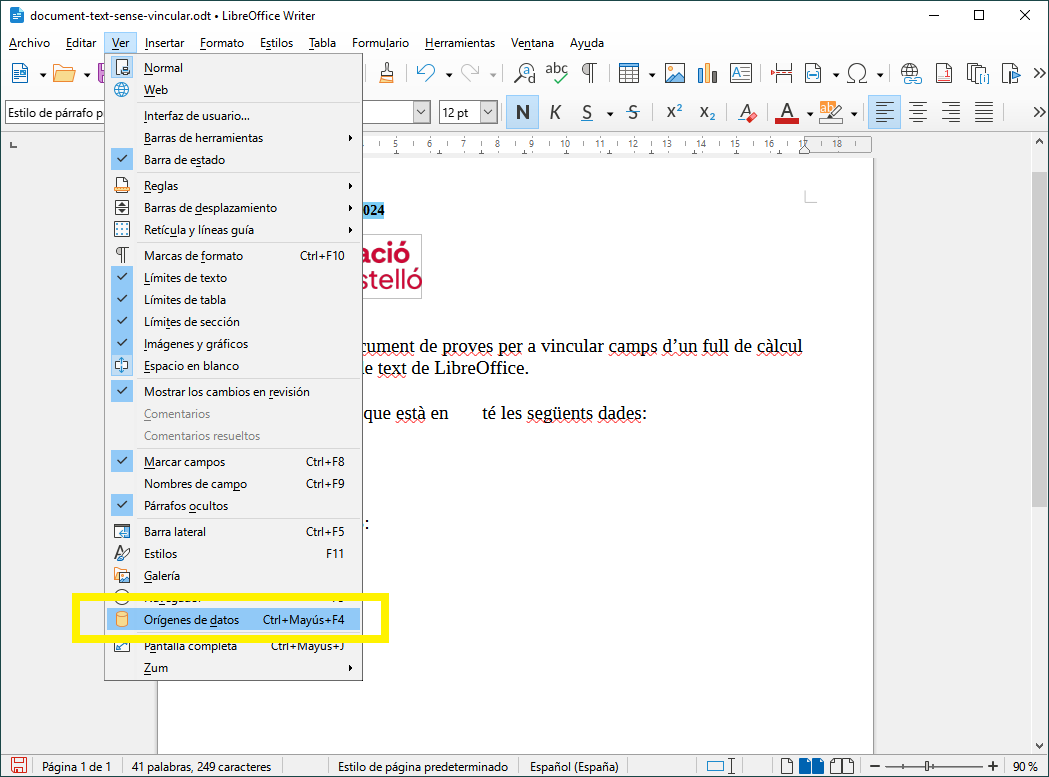
I ja la tenim. Si obrim la ruta del nom que li hem dit (en el meu cas "Direcciones" + "Tablas" ens apareix el full de càlcul en format CSV que hem seleccionat, i veurem les dades en format full de càlcul, en columnes i files: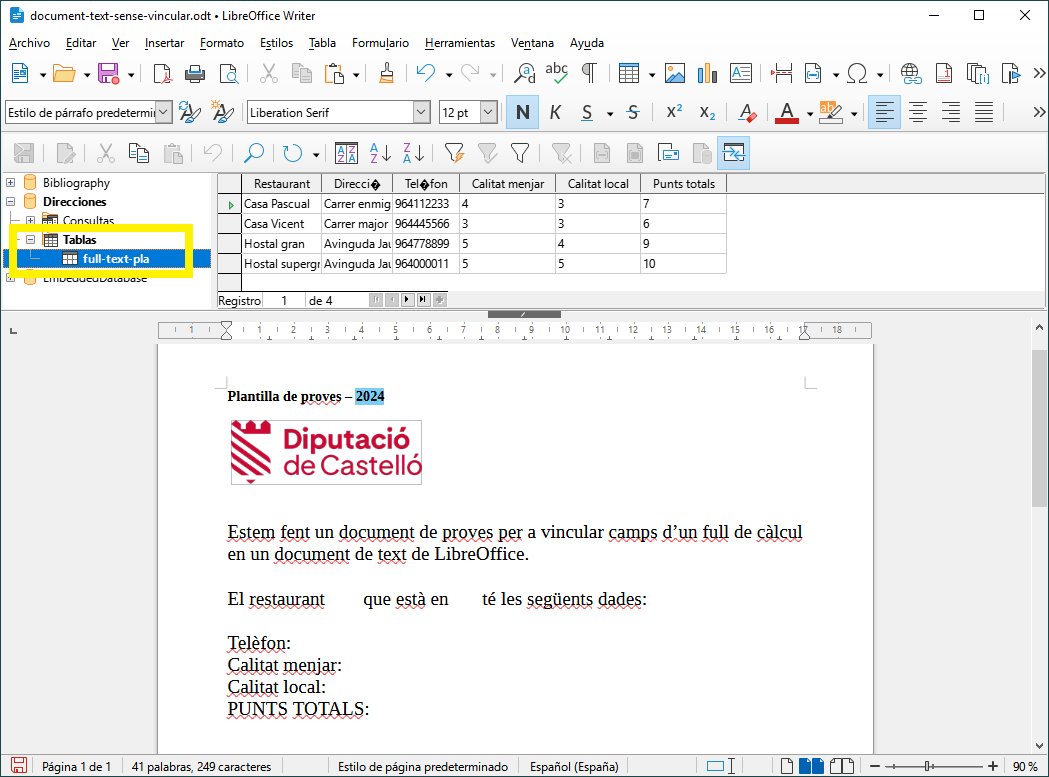
Doncs bé, ara per afegir les marques en el document seleccionarem les columnes pel camp de dalt (Restaurant, Direcció, Telèfon, Calitat menjar, Calitat local i Punts local) i els arrossegarem en el document en la part que vullguem: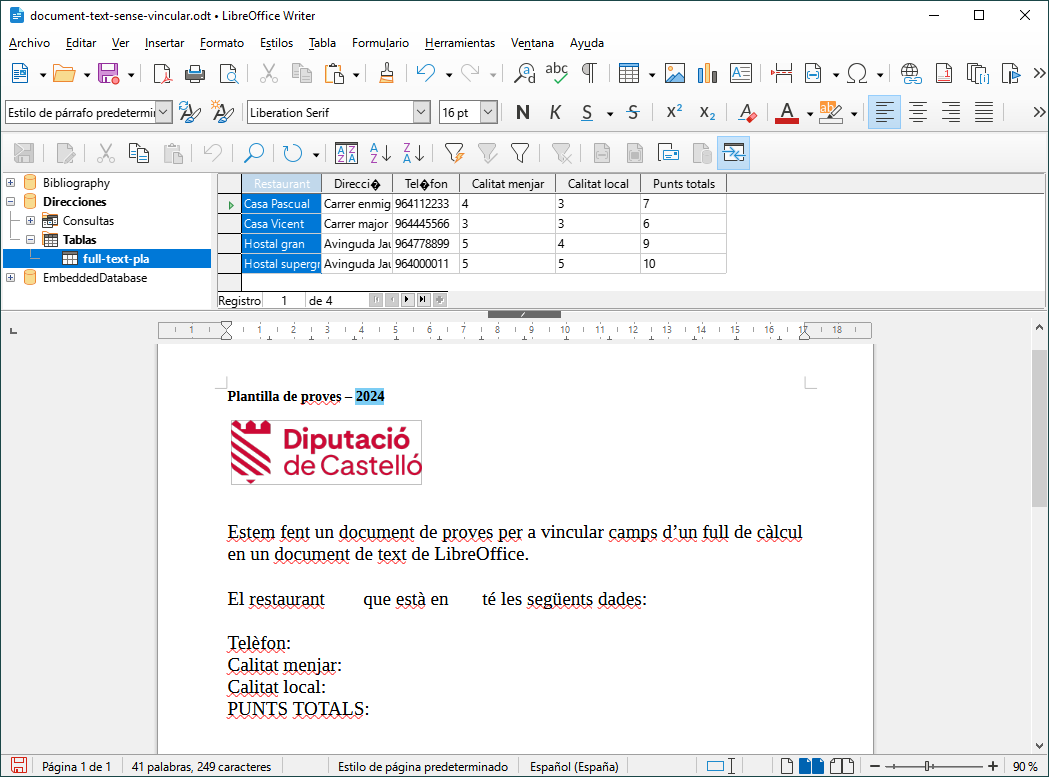
Aquesta és la meua plantilla ja preparada: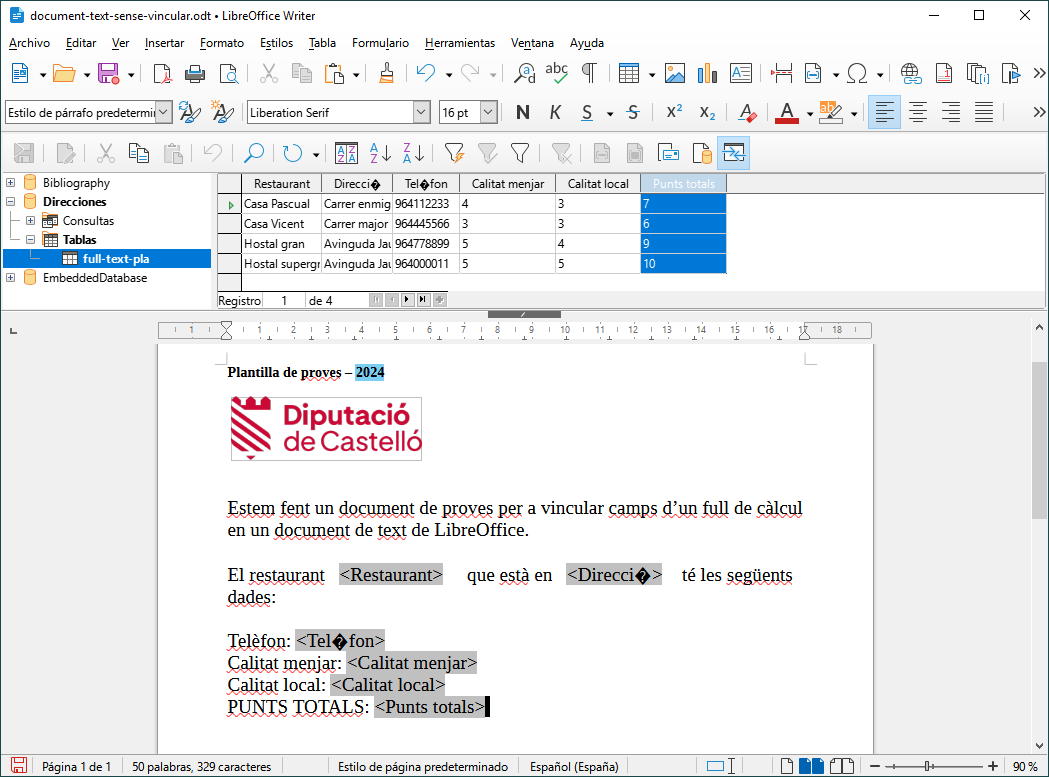
I bé, ara podem generar documents LibreOffice al vol que aniran omplint la plantilla, tantes vegades, com dades vaja trobant en el full de càlcul o CSV o base de dades que tenim.
Per a crear els documents LibreOffice farem click en el botó "Editar documentos individuales" que mostra la següent captura de pantalla: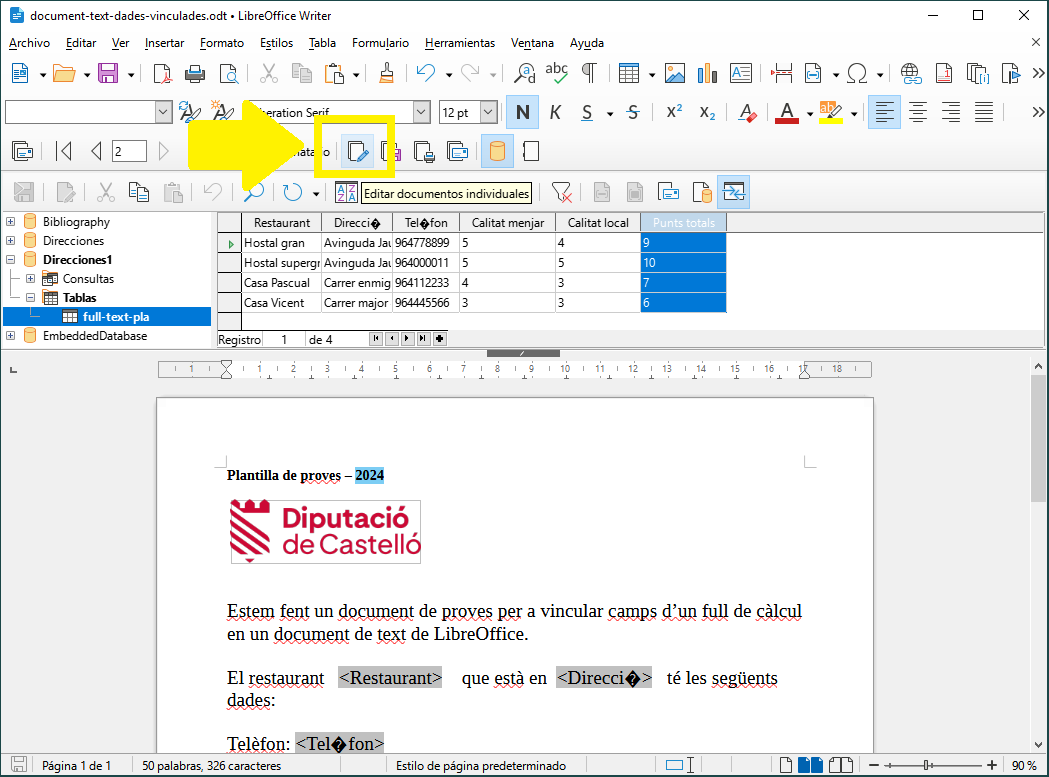
I ja tindrem els documents LibreOffice amb les dades plenades: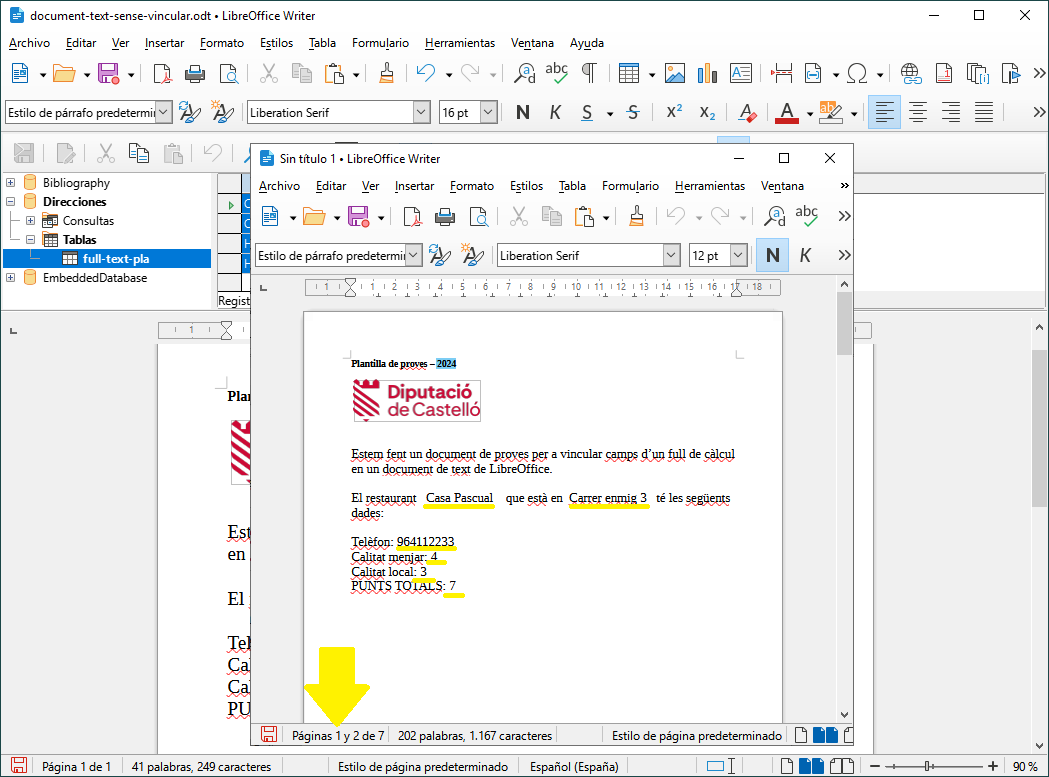
En canvi, si volem generar fitxers pdf o imprimir per la impressora, podem fer clic en el botó "Imprimir documentos combinados" tal com mostra la següent captura de pantalla: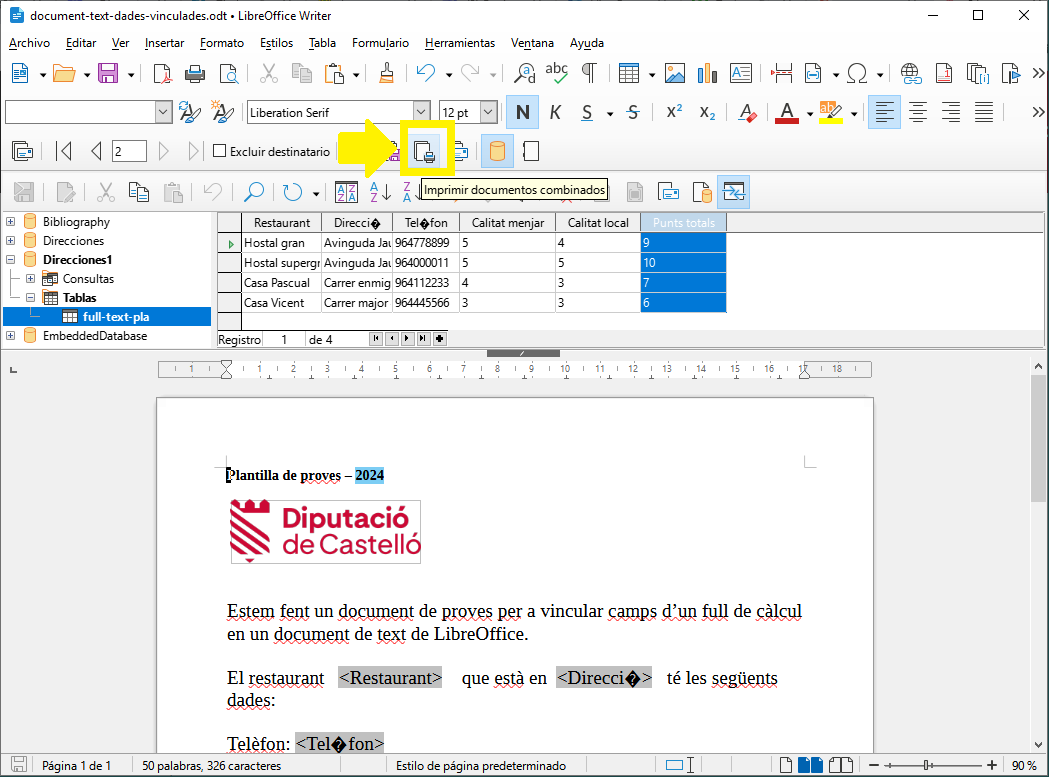
Li direm la impressora, que en el meu cas li he dit "Microsoft print to PDF" per a que em genere un document pdf: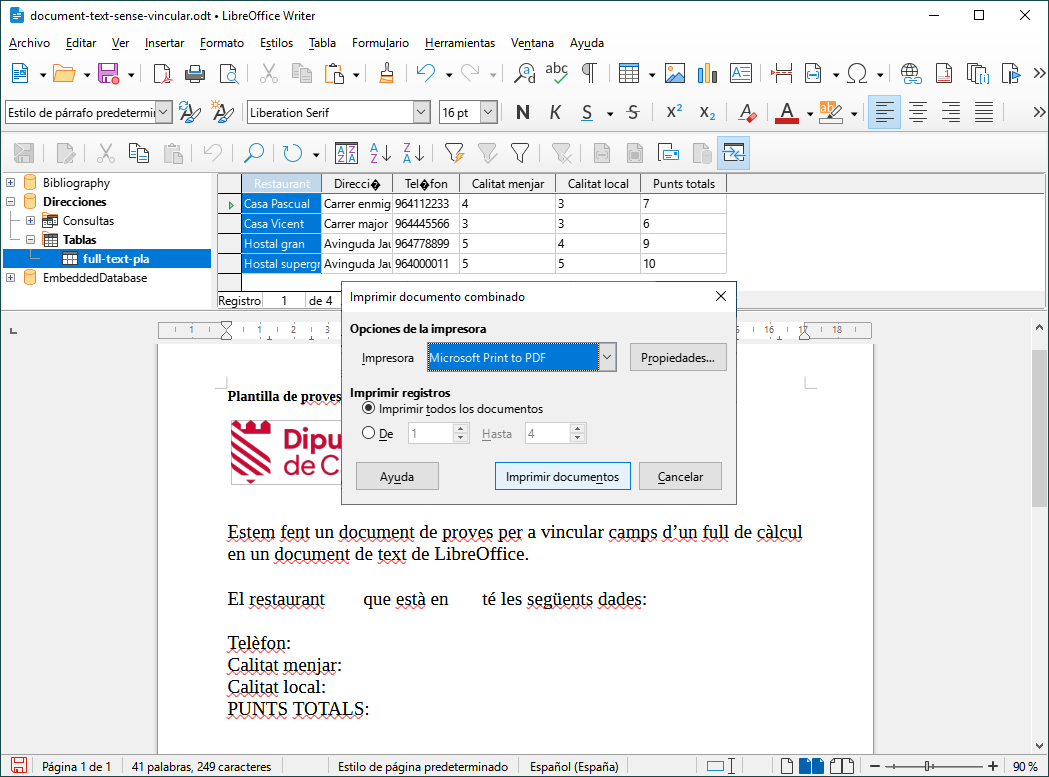
I ja tenim el document de la plantilla amb les dades plenades en format pdf: